IP-телефония позволяет существенно сократить расходы на связь. Она характеризуется низкими тарифами на межгород и звонки за границу. А внутри сети все звонки производятся бесплатно и без абонентской платы. Бесплатная IP-телефония через компьютер настраивается программным путём – никакого дополнительного оборудования не нужно.
Принцип работы бесплатной IP-телефонии
Принцип работы любой IP-телефонии заключается в использовании уже существующих интернет-каналов, опутавших всю планету. Традиционные телефонные линии становятся не нужны. Установленное на компьютере абонента программное обеспечение соединяется с серверами провайдера IP-телефонии, а оно соединяется с другими узлами или телефонными станциями (всё зависит от того, по какому направлению осуществляется звонок).
Из-за использования интернет-каналов тарификация получается предельно дешёвой. Ранее для организации связи использовались телефонные линии и АТС, требующие обслуживания. Эти же телефонные линии нужно было протягивать между всеми городами и странами. Сегодня их заменили (но не полностью) мощнейшие интернет-каналы, способные передавать гигабайты голосового трафика, не испытывая особой нагрузки. Именно поэтому связь через IP-телефонию является дешёвой, а в некоторых случаях и вовсе бесплатной.
Управление компьютером на расстоянии на Android телефон
Бесплатная связь возможна при звонках с компьютера на компьютер. Каждый абонент уже заплатил своему провайдеру абонентскую плату за интернет и трафик, поэтому никакой дополнительной оплаты нет. Главное, чтобы используемый IP-провайдер предоставлял бесплатный тариф между своими абонентами (он есть у всех IP-провайдеров). Связь осуществляется следующим образом:
- Один абонент набирает внутренний (это важно) номер другого абонента.
- Оборудование провайдера связывает два компьютера через собственные серверы.
- Абоненты получают возможность бесплатного общения в режиме онлайн.
Платить не нужно – звонок бесплатный. Причём вызываемая сторона может находиться в любой точке планеты, хоть в Австралии, хоть в Канаде, хоть в Соединённых Штатах – ей нужен только доступ в интернет.
Отсутствие географической привязки и является главным преимуществом IP-телефонии – оба абонента, подключённые к одному провайдеру, могут находиться где угодно.
Возможности бесплатной IP-телефонии
Несмотря на то, что звонки внутри сети одного IP-провайдера получаются бесплатными, у абонентов есть доступ к интересным возможностям:
- Видеосвязь – при наличии у абонентов веб-камер они могут общаться и видеть друг друга на экране мониторов. Связь по видеоканалу не тарифицируется.
- Многоканальная связь – можно объединить несколько абонентов в один разговор.
- Обмен текстовыми сообщениями – через IP-сети можно общаться в режиме чата.
Пополнив счёт на своём аккаунте, абонент сможет совершать недорогие вызовы по России и всему миру. Примечательно, что многие направления получаются довольно дешёвыми – от 10 коп/мин, в зависимости от провайдера VoIP-телефонии.
Как привязать телефон к ПК c Widows.Диспетчер вашего телефона — Связь с Windows
Подключение через компьютер без телефона
В качестве примера рассмотрим подключение через провайдера Задарма. Связь внутри сети бесплатная, никакие дополнительные платежи не нужны. Для начала обоим абонентам необходимо пройти регистрацию – проходим на официальный сайт, жмём на кнопку регистрации, указываем почту, имя и пароль, жмём «Зарегистрироваться». Далее необходимо подтвердить регистрацию по ссылке, отправленной на электронную почту.
Логином является адрес электронной почты. Добавьте в профиль номер телефона и получите бонус в размере 20 рублей. Ваш внутренний SIP-номер будет указан на главной странице личного кабинета
Обратите внимание, что никакое дополнительное оборудование нам не понадобится – ни специальные телефоны, ни VoIP-шлюзы. Достаточно иметь в своём распоряжении компьютер с подключённой к нему гарнитурой (или микрофон с колонками) или ноутбук, у которого имеются встроенные динамики и микрофон. Больше ничего не потребуется.
Подключение и настройка
Следующий этап – скачивание приложения Zadarma (пройдите для скачивания). Это фирменное приложение сети, предельное лёгкое в настройке. Настолько лёгкое, что в нём даже нечего настраивать. После установки появится окошко, в котором вводятся SIP и пароль (указаны здесь). Вот и все настройки – сохраняемся, дожидаемся соединения.
Всё готово к совершению звонка.
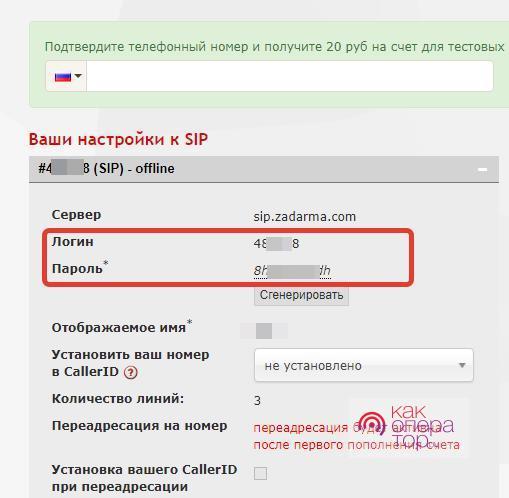
Чтобы сделать бесплатный звонок, наберите на клавиатуре SIP другого абонента (соответственно, другой абонент тоже должен зарегистрировать аккаунт в Задарма). Теперь можно разговаривать сколько угодно и бесплатно – длительность звонка не ограничивается.
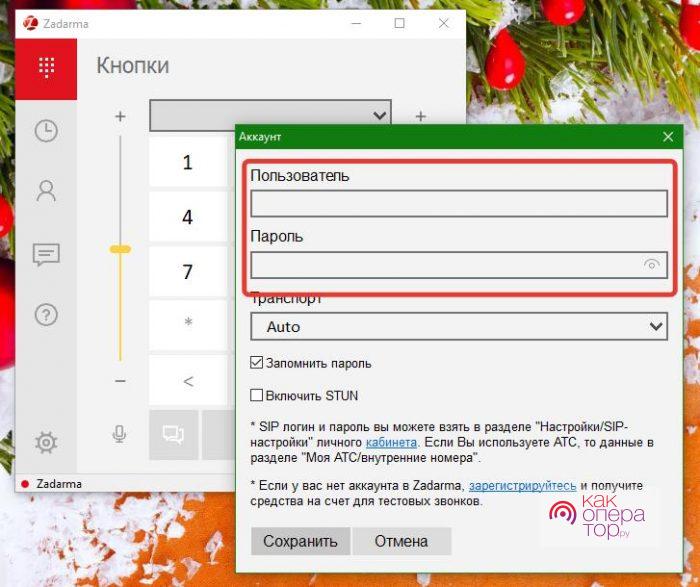
Другие способы подключения
Минус подключения через компьютер заключается в том, что его нужно держать включенным – иначе принять звонок не получится. Выход есть, он заключается в использовании специальных приложений для смартфона. Задарма рекомендует использовать своё фирменное приложение «Zadarma». Установите его из магазина приложений для Android или iOS, введите SIP и пароль, указанный в профиле. Теперь наберите SIP нужного вам абонента и свяжитесь с ним.
Также можно приобрести для бесплатных звонков любой SIP-телефон от компании Panasonic. Трубки от этого производителя отличаются удивительной лёгкостью в настройках. Подключаем его к сети, ждём, пока телефону присвоится IP-адрес (уточните его в настройках роутера). Далее вводим данные в соответствии с картинкой ниже. Если трубка отказывается принимать входящие звонки, зайдите в раздел «Сеть – Определение внешнего адреса» и пропишите там адрес STUN-сервера stun.zadarma.com.
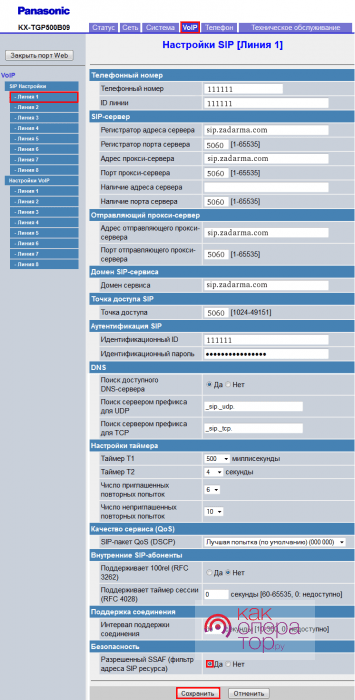
Настройка IP-оборудования отличается некоторой сложностью. При недостатке технических знаний воспользуйтесь софтом для смартфона или программой Zadarma.
Источник: kakoperator.ru
Софтфоны


Софтфоны могут работать на практически всех современных платформах: Linux, Android, iOS. Поддержка производителями сразу всех платформ встречается далеко не всегда. Но если софтфон подключен к виртуальной АТС, пользователю будет удобно установить его на всех устройствах.
Приложение-софтфон может быть установлено на множество типов устройств: настольный компьютер, ноутбук, планшет, смартфон. Если софтфон установлен на настольный компьютер, то для приема и совершения звонков необходимо использовать гарнитуру с микрофоном. Пользователи, предпочитающие телефон в виде трубки, могут воспользоваться USB-телефоном, который по сути представляет собой USB-гарнитуру, сделанную в виде телефонной трубки.
Примеры софтфонов
Софтфонов существует очень много, с разными возможностями, интерфейсами и протоколами. В качестве примера можно привести Skype, Mango Talker, Zoiper, 3CX, Slack, Bria. Виртуальная АТС Mango Office работает с большинством софтфонов, работающих по стандарту SIP.
Но выбор с наибольшими возможностями – Mango Talker. С ним вы получите богатую функциональность лучших корпоративных софтфонов и одновременно — подключение к телефонным сетям и омниканальные коммуникации с клиентами.

Преимущества софтфонов
- Бесплатные междугородние и международные звонки.
- Сокращение расходов на аппаратные телефоны. Софтфоны обычно или бесплатные, или недорогие.
- Удалённые и мобильные сотрудники могут везде носить с собой «офисный телефон», который постоянно подключен к офисной АТС. Вам могут позвонить на софтфон по короткому номеру. И вы можете бесплатно позвонить с его помощью коллегам.
- Более высокая функциональность, чем у аппаратов.
- Для многих сотрудников, принимающих большое количество звонков, работать с софтфоном и гарнитурой удобнее, чем с аппаратным телефоном: свободны руки, не нужно поднимать трубку, звонки совершаются одним кликом и т.д.
- Софтфоны используют для интеграции бизнес-приложений с телефонией.
- Многие софтфоны позволяют совершать видеозвонки и обмениваться текстовыми сообщениями.
С помощью софтфона Mango Talker вы получите все эти возможности, а также множество других функций, позволяющих эффективно общаться с коллегами и клиентами, а также повышать продуктивность работы.
Почему софтфоны нравятся не всем

Нужно надевать гарнитуру
Первый минус программных телефонов — при работе за настольным компьютером приходится много раз снимать и надевать гарнитуру при коротких и нерегулярных звонках. Это нравится не всем.
Mango Talker лишен этого недостатка. С нашим софтфоном вы можете ответить на любой звонок и через гарнитуру, и через настольный аппарат — по вашему выбору. В последнем случае Mango Talker можно использовать как удобный интерфейс к настольному IP-аппарату: с его помощью вы сможете одним кликом перенаправить вызов коллеге, положить трубку, созвать конференцию. Но говорить при этом через трубку.

Компьютеры изредка виснут
Вторая проблема — «железо» в целом работает более надежно, чем программы, ведь компьютеры, хоть и редко, но могут зависнуть. Для Mango Talker подобной проблемы нет — в те минуты, когда компьютер неработоспособен, звонки будут автоматически перенаправляться на другие устройства, например, на мобильный телефон.

Можно пропустить звонок при снятой гарнитуре
Третья проблема — вы можете пропустить звонок, если отойдёте от рабочего места. Или просто не услышите звонок при снятой гарнитуре. Опять же, такой проблемы нет при использовании Mango Talker. Если вы отошли от рабочего стола, при входящем вызове у вас будет звонить второй Mango Talker, установленный на мобильном телефоне. Или вы услышите входящий вызов по GSM.
Звонки на мобильном могут раздаваться одновременно с настольным компьютером или по очереди — все зависит от настроек.
Преимущества софтфона Mango Talker
Mango Talker — это не просто программный телефон, но и устройство UCC (Unified Communications and Collaboration) для общения с коллегами и обеспечения командной работы. А также устройство для омниканальных коммуникаций с клиентами.

Возможности Mango Talker для корпоративных коммуникаций
- Все функции, которые есть у телефонных аппаратов: DND, mute, hold, transfer, DTMF, Flash, keypad и т.д.
- Общая и личная адресные книги с автоматической синхронизацией с корпоративным справочником
- Инструменты командной работы: звонки, чаты, видео- и аудиоконференции, передача файлов, демонстрация экрана, отображение статуса присутствия.
- Омниканальные коммуникации с клиентами: звонки, социальные сети, web-чат, звонки с сайта, SMS, факсы, мессенджеры.
- Запись разговоров с возможностью прослушивания как непосредственно в софтфоне, так и в Личном кабинете или любом плеере.
- История и статистика коммуникаций.
- Облачная синхронизация контактов, записей разговоров, переписки, истории коммуникаций.
- При неустойчивом интернете – звонок с корпоративного номера через Callback.
- Управление работой других IP-телефонов.
- Настройка рабочего расписания.
- Настройка рабочего расписания.
- Исходящие звонки на номера ТФОП по ценам домашнего региона.
BYOD
Корпоративные софтфоны часто работают на переносных персональных устройствах, например, на телефонах и ноутбуках. Поэтому важно, чтобы их использование не сильно повышало для компании риски информационной безопасности. Для этого в некоторые софтфоны могут встраиваться дополнительный функционал по обеспечению безопасности.
Например, если сотрудник использует софтфон Mango Talker, то в случае кражи или потери телефона пользователь может быть деавторизован дистанционно.


Немного технических деталей
- Программные телефоны построены на VoIP-технологиях и используют для передачи сигнализации и медиа-трафика IP-сети. Это могут быть и локальные сети предприятия, и интернет.
- Программа работает обычно под управлением операционной системы Windows, Android или iOS.
- Большая часть программных телефонов основаны на протоколе SIP (Session Initiation Protocol), который разработало и поддерживает сообщество интернет-инженеров IETF. Но некоторые софтфоны используют другие протоколы: XMPP (например, Google), IAX, H.323 (стандарт ITU), MNSP (Skype).
- Программ-телефонов написано очень много. К сожалению, некоторые производители ПО поддерживают урезанную или модифицированную версию SIP, поэтому у них бывают проблемы с совместимостью с сетями операторов связи. Что касается MANGO OFFICE, мы строго придерживаемся стандартов, поэтому наши сети работают с большим количеством аппаратных и программных SIP-телефонов: Zoiper, Xlite, 3CX, Bria, Mango Talker и многие другие известные программы.
Остались вопросы?
Заполните заявку или позвоните нам!
Источник: www.mango-office.ru
Делаем IP-телефонию на компьютере
Звонки через интернет-сеть дают возможность абонентам существенно сэкономить денежные средства. Дозваниваться можно, как на домашние номера, так и на мобильные. Важен здесь тот момент, что многие международные соединения обойдутся гораздо дешевле, чем в пределах Российской Федерации. Телефония IP позволяет пользоваться телефоном без абонплаты и дополнительных расходов на проведение линии. Чтобы иметь возможность звонить, человеку нужен только выход в интернет.
Минусы обычной телефонии
Если говорить о телефонном SIP-соединении, то оно относится к продвинутым вариантам связи. Благодаря ей можно забыть о стационарных аппаратах, у которых есть ряд отрицательных сторон:
- Обязательное наличие линии (проведение ее наблюдается, если есть возможность в техническом плане).
- Абонентская плата за месяц пользования – всегда есть, даже если тарифы дешевые повременные.
- Слишком дорого обходится междугороднее соединение, не говоря уже о международном – IP-телефония в данном случае выигрывает на все сто процентов.
Соединение через персональный компьютер обеспечивает абонента телефоном, в частности с городским прямым номером. Последний есть во многих городах России, например, в Краснодаре, Волгограде, Москве, Кирове, Ростове-на-Дону, Калининграде и других. Предоставление номера подразумевает под собой наличие абонплаты, хотя есть и варианты, позволяющие ее избежать.
Какого оператора выбрать
В настоящее время есть множество недорогих IP-операторы. Но низкая стоимость зачастую сопряжена с рядом неудобств в виде отсутствия нормального соединения, внезапного обрыва связи, задержки в воспроизведении звука или он булькающий, очень низкая голосовая передача. На самом деле к IP-телефонии выдвигаются следующие требования:
- Передача голоса высокого качества.
- Быстрое соединение на всех направлениях, в том числе и международных.
- Невысокая тарификация.
- Легкость настройки на компьютере софта.
- Услуги, предоставляемые SIP-оператором Задарма, полностью соответствуют вышеописанным пунктам.
Под все эти требования хорошо подходят для услуги оператора SIP-телефонии Zadarma (Задарма). Благодаря тому, что каналы связи, используемые им, премиальные, соединение происходит мгновенно, а голос передается идеально. Вывод один – нет желания нервничать из-за хрипов и бульканья во время беседы, тогда стоит выбрать именно этого оператора.
Для начала подойдет ТП «Эконом» – недорогое предложение. Абонплата здесь отсутствует, а тарификация вызовов поминутная. Название тарифного плана не сказывается на качестве связи, так как здесь задействованы все те же премиальные каналы. За соединение деньги со счета не снимаются. Тарификация абсолютно прозрачная.
При дозвоне на мобильные номера снимается за минуту 1,65 рублей, на домашние – одна минута стоит 59 копеек. Позвонить в США можно за 54 копейки в минуту, а в Канаду – из расчета 30 коп. за минуту. Если звонок идет на пользователя оператора Задарма, то плата не снимается.
Хорошей альтернативой выступает тариф «Стандарт». Абонплата здесь отсутствует, оплата посекундная. К тому же, каждый месяц абонент получает сто минут для звонков по наиболее востребованным направлениям, куда входят домашние номера Санкт-Петербурга и Москвы.
Настройка спецоборудования
Чтобы организовать данный вид телефонии, необходимы:
- Аккаунт у Задарма – после регистрации здесь вы сможете получить двадцать рублей (бонус) на свой счет.
- Специальная программа для установки на компьютер – желательно, чтобы это было приложение самого оператора, которое не нужно специально настраивать.
- Свободный доступ в интернет-сеть со скоростью не ниже 512 кбит/сек (обеспечивается и мобильными сетями).
- ПК, к которому подключены колонки и микрофон, или есть гарнитура.
Действие первое – нужно пройти по указанной ссылке и зарегистрироваться, после чего мы сможем получить личный аккаунт с двадцатью бонусными рублями. Если нужно сделать пополнение счета, выбираем один из наиболее подходящих вариантов: банковские карты, терминалы Interkassa, Киви, Яндекс, Webmoney, безнал (предусмотрен для корпоративных абонентов). Выбираем наиболее оптимальный ТП и прямой номер, если в нем есть необходимость (по Москве он бесплатный).
Следующий шаг заключается в скачивании на официальном ресурсе и установке программного телефона IP под названием «Zadarma для Windows». Как только установка завершается, нужно запустить программу и осуществить ее настройки. В специальных полях вносим SIP-номер (есть в ЛК) и пароль, который был указан при регистрации. Больше ничего не меняем. Затем необходимо набрать 4444 и протестировать уровень связи, ее качество.
Все – можно считать, что на ПК IP-телефония. Как видите, огромного количества сложных инструкций нет. Все быстро и легко в плане настроек. Рекомендуем изучить все действующие тарифы на ресурсе оператора. Возможно, вы здесь сможете найти для себя выгодное предложение, отвечающее всем запросам и нуждам.
Даже если вы, в дальнейшем, захотите сменить этого провайдера на другого, в настройках вносить изменения не потребуется. Они работают в автоматическом режиме.
Настройка сторонних программных обеспечений
Кроме того, что у оператора Zadarma (Задарма) есть официальная программа, пользователь может спокойно выбрать альтернативные варианты. Как пример, давайте рассмотрим программу, пользующуюся популярностью, под названием 3CXPhone. Она устанавливается с официального ресурса и запускается путем нажатия на «Create Profile». После этого нажимаем на «New» и заполняем окошки:
- Account name – вставляем SIP-номер, который есть в аккаунте.
- Extension – вводим номер повторно.
- ID – еще раз вводим те же данные.
- Password – вписывается пароль, указанный при создании аккаунта.
- External IP (внешний IP) – ставим sip.zadarma.com (http:// не ставится).
Как только настройки будут сохранены, откроется интерфейс. Все готово, можно звонить.
При условии, что использовать возможности IP-телефонии вы планируете на ПК с другой операционкой, для настройки программного обеспечения используйте спецраздел «Поддержка», который есть на сайте оператора. В нем есть детальные инструкции относительно того, как настроить подходящие вам приложения. В этом разделе есть и инструкции настройки мобильных приложений.
У оператора присутствует мобильное фирменное приложение для планшетов и современных смартфонов, работающих на платформах iOS и Android. Одним аккаунтом вы сможете пользоваться одновременно на нескольких аппаратах. Хороший вариант сэкономить финансовые средства на звонках за пределы страны и по межгороду.
Правильное решение
В ситуации, когда нет никакого желания разбираться во всех тонкостях этого вида телефонии, а получить максимальную выгоду при телефонных разговорах желание есть, воспользуйтесь уже готовым предложением и виртуальной бесплатной АТС.
Источник: tarifrus.ru